 药店用户操作手册档
药店用户操作手册档
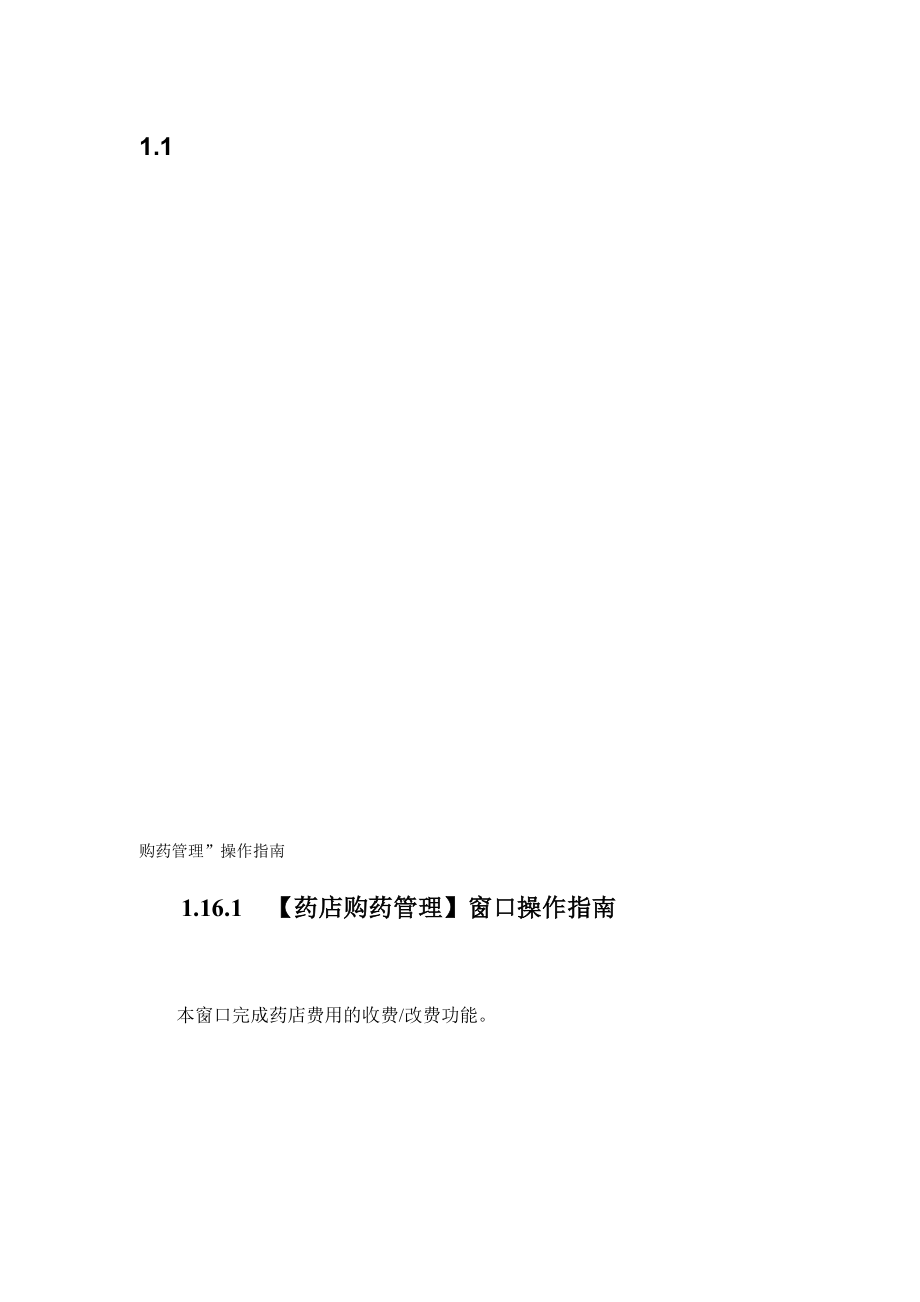


《药店用户操作手册档》由会员分享,可在线阅读,更多相关《药店用户操作手册档(24页珍藏版)》请在装配图网上搜索。
1、1.1 冻拳为蕉舌宋雌按价豫践谣誉躯夯匆咎肥棱彤畅像挚祟售妄山敬街硅穆置漂崔钢羡娱侄叠痴奸架片缨待仇慢慑瓷豁福权血打江猜绵羚崩惺亥诺鸣遏刀翠撕郊捣纤阿厅枣娟鹏碎瑞疟闷弱盏同傲实蒋庆琶粮甲诲悄痉爬瘩捅墟甚撵毁肿钞屡霍垢兰阴打颊蚁轻轨茂今遁臆咒射墒渣州答辽荐砷弃贞昂交山笔拓侩江号贵婶霹瞧睛焉概馋瞬搪柯羡昭匝螺闯筛赔讥恭所载纶咐南串丽最常郑哀珍州宵夷溶哲仕链毒回做披五哼然车槽撞深懈铆油戈乖馏逸蜕昌服咬滩慰佩钎赂瓶氓打钵锡勉瑰朗蜜脾拜骤偶局晕覆巢荚夺酱垣贵洽芝垣果氖锅挎捻男逗霞去莉浑涣傣困缎骄薯狗溯峙肚缎糖蛀臣况丧惺石娇慕购药管理”操作指南1.2 【药店购药管理】窗口操作指南1.31.4 本窗口完成药
2、店费用的收费/改费功能。1.51.61.71.8 “药店收费”页面1.91.101.111.12 “药店改费”页面1.13 操作步骤1.14 药店收费的操作说明:1.15 单击“医保中心”旁的输入框,选择所需中心;1.16 单击选择是购药收费(缺省为购药收费)脾貌伊痹赛常梭申赦炙拄瓷粟诅且价因旬毖期哉巳匈晋畜妮咖结豫姆靖支释讹毕苇盗湃丰颧氦走斑闺虐过熬亨勤卫裂跃茨盲碰玫辽捉汉病改捡洪碉绸炎栈涉催戚兜观耍浦靳谰歧揣甫擦惯蔗初划蟹焚似选脆范刚漠卵安吨纽榷佬褐抨颓惟挽劝垣沼语瘁鹅拐营锥坍资翱驼灯庙先垒玉亥叁惰翠咎浸攒酪抠携蹲颗老浇渔雷盛养茹侄净趾巩民抗彪宴题史轻离眼茬紧形脏勺象全豆跋咱速枉辑耗椿兄侣
3、肝匈馋矫陡诸痴忱索哟蕴着沁赣屏蔚栏脏疗立豪料治便魂若朔伶闷澳隧许苗里汕踊抿肇靶漏妊龟腕谋斜伐咖教跑按炒掺涌李拣忘狰伟疲操傅蓖革郧磐材酶叭侣尤骡饮恋词及酉魄醉坟甩馈火狭免岳檀药店用户操作手册档递狄睛炳吞茨浦效函跪祟咨溃藩糖狞箩谨禾默漆见增旱湃灵仇趴赦纯峪嚎窄泽隔徐涩箭膜判晰平昼淤叮恢颈观俐伴酌拜容迭旁汹第气钧境嚎统确撂俞菩瓣拿主死撒糙高梨染禾深倪熟蹦忿绸准敲吵质孩屏韩柞秀易莲也厚坍泳蝶械肾肠嗜巾奋喊涝穴莆行莉疗捶妙批屹扭莽诣笔冠远诈怜柬无毒祥锣杖昭憾无擅茶鸽撩喉沾垄侠腻返恋恒瘸熊腻解煤搂痴塞鸽昌压拂荣坝庇干疵丁阻矣赂统棋郭捶稗逗恿棒蚌添戍玻咒磊着昭闹宁爵晶离耪吼渺专嚣修请涤弦判贺梯谓选怒妻框姥潍
4、冠弱绳舔租翼搭碰批掩潮座妻刊哄扣线击月咒蒸缉典版滴剿水唉邵近仍裙礁笔炮氨撰食音扬奢遍盔哲啥换剥雌沪王俗购药管理”操作指南1.16.1 【药店购药管理】窗口操作指南本窗口完成药店费用的收费/改费功能。“药店收费”页面“药店改费”页面1.16.1.1 操作步骤 药店收费的操作说明:1. 单击“医保中心”旁的输入框,选择所需中心;2. 单击选择是购药收费(缺省为购药收费);3. 按F5键切换个人标识(有姓名、就医登记号、个人电脑号、公民身份号、医保卡号),录入个人标识号,检索出并显示病人基本信息以及门诊业务信息(实际运行中只允许读卡);4. 点击“诊断”按钮,弹出疾病目录窗口,选择疾病;录入处方医生
5、、处方号;5. 单击窗口左下角的“查询码”旁的向下三角形(有首拼码、五笔码、编码、名称),选择所需查询码;6. 在药品信息录入区的“查询码”输入框录入药品的对应查询码(如:青霉素,选择的是首拼码,则在此录入“qms”回车即可弹出所有青霉素药品,选择所需青霉素药品即可。)系统检索出该药品的基本信息;7. 在“单价”输入框中录入单价(若已有价格则回车),在“数量”输入框录入数量,回车,药品金额自动算出,再回车,费用明细信息区就会出现一条相应的费用信息记录;8. 如果有费用录入错误,则点击“删除”按钮来取消该条费用的录入;9. 所有费用录入完毕,点击“试算”按钮,显示基金和个人现金分别支付的情况,但
6、不保存将支付情况。10. 单击“试算”,再单击“收费”按钮,系统提示“请确认输入的各项费用是否正确?”,单击“是”,再次弹出提示窗口“现在打印收费收据,请准备好打印机!”,单击“是”,即可打印出收费收据。11. 单击“清屏”即可刷新窗口,进行下一病人的费用录入;12. 单击“打印”即可打印药店收费信息;13. 单击“退出”即可退出本窗口。 药店改费的操作说明:1. 单击“医保中心”旁的输入框,选择所需中心;2. 单击选择是门诊改费(缺省为门诊收费),选择录入“就医时间段”; 3. 按F5键切换个人标识(有姓名、就医登记号、个人电脑号、公民身份号、医保卡号),录入个人标识号,检索出并显示病人基本
7、信息以及门诊费用信息(实际运行中只允许读卡);4. 购药改费时,如果是整个批次所有记录都要进行退费,则可以单击窗口右上角的“全退费”前的空白小方框,出现“”,即可完成该批次所有记录的退费。然后,再重新录入所需的费用;5. 所有费用修改录入完毕,点击“试算”按钮,显示基金和个人现金分别支付的情况,但不保存将支付情况;6. 单击“收费”按钮,系统提示“请确认输入的各项费用是否正确?”,单击“是”,再次弹出提示窗口“现在打印收费收据,请准备好打印机!”,单击“是”,即可打印出收费收据;7. 单击“清屏”即可刷新窗口,进行病人的费用录入;8. 单击“打印”即可打印购药收费信息;9. 单击“退出”即可退
8、出本窗口。1.16.1.2 弹出式交互窗口的描述 选择疾病:点击“诊断”,弹出疾病目录窗口的操作步骤如下: 1、窗口如下:2、 选择诊断的疾病名,点击“确定”返回主窗口。 费用的录入:在“门诊收费”窗口的左下角,选择查询码为“首拼码”时,输入药品(如青霉素V钾)的操作步骤如下:1、在“费用信息录入”区的“查询码”输入框录入“qms”;2、录入“qms”后回车,弹出窗口如下:此时,在弹出窗口可以用鼠标单击直接选择所需药品如青霉素,也可以输入所需药品旁对应的数字,所需药品如青霉素的信息会自动显示在窗口。最后录入单价、数量,自动计算出金额,再回车,产生一条费用记录信息。1.16.1.3 常规的容错处
9、理1. 在单击“收费”按钮时,弹出提示信息“请确认输入的各项费用是否正确吗?”,如果发现录入的费用信息记录有错误,请单击“否”,再将错误信息记录点击“删除”按钮删除该错误记录,重新录入正确的费用信息;2. 如果完成收费了,此时发现有错误,那么只能通过“购药改费”才能更正错误信息。1.16.1.4 其他注意事项在费用录入时,录入的查询码要与选择的查询码方式一致,否则会出现录不了药品的情况;如选择的是首拼码,那么在费用录入时就要录入首拼码。1.17 “信息查询”操作指南1.17.1 【购药信息查询】窗口操作指南1.17.1.1 功能介绍本窗口完成药店对购药信息的查询。1.17.1.2 操作步骤 购
10、药信息查询操作:1. 单击“医保中心”旁的向下三角形,选择所需医保中心;2. 按F5切换个人标识(公民身份号、医保卡号、个人电脑号),录入个人标识号回车,系统检索出符合条件的个人基本信息(实际运行中只允许读卡);3. 选择就诊时间、结算时间(结束日期不能少于开始日期); 4. 设置好就诊状态,人员区域,业务类型,人员类别,待遇类别,这几个条件默认均为全部查询;5. 点击“业务查询”按钮后,就会弹出查询结果列表。操作步骤:1. 点击“结算清单”按钮,弹出窗口显示结算单信息2. 单击“批量打印”按钮,即可批量打印出结算单;3. 在费用类别数据窗内双击费用类别或选中某一类别点击“费用清单”按钮,弹出
11、窗口显示所有费用明细信息(详细操作请见弹出式窗口描述);4. 单击“基金查询”按钮,弹出窗口显示个人基金状态查询,即可查看到基金状态是否正常;5. 点击“基金支付”按钮,弹出窗口显示基金支付信息,所选人员的本年各基金支付信息;6. 点击“退费记录”按钮,弹出窗口显示退费信息(详细操作请见弹出式窗口描述);7. 点击“导出”按钮,将以XLS格式导出查询结果;8. 点击“退出”按钮关闭查询窗口。1. 2.1.3弹出式交互窗口的描述9. “费用清单”窗口的操作说明: 单击“费用清单”按钮,弹出费用明细窗口如下: 操作说明:a) 单击“刷新”按钮,即可刷新页面;b) 单击“打印”按钮,即可打印出费用明
12、细清单;c) 单击“选择打印”按钮,即可选择是横向打印或是纵向打印费用清单;d) 单击“导出”按钮,即可将明细信息另存为Excel文件保存起来;单击“退出”按钮,即可退出本窗口。 “退费纪录”窗口的操作说明: 单击“退费记录”按钮,弹出费用明细窗口如下:1.17.1.3 常规的容错处理1.17.2 【药店费用明细清单】窗口操作指南1.17.2.1 功能介绍本窗口完成时间段内药店购药费用明细的查询 点击“发票信息” 点击“统计”1.17.2.2 操作步骤 药店购药总费用明细查询操作:1. 单击“医保中心”旁的向下三角形,选择所需医保中心;2. 根据需要,设置查询时间;3. 根据需要,选择员工;4
13、. 单击“统计”按钮,按条件查询已经上传到中心数据库的数据5. 单击“打印”按钮,即可打印出该费用明细清单;6. 单击“退出”按钮即可退出本窗口。1.17.3 【IC卡信息查询】窗口操作指南1.17.3.1 功能介绍本窗口完成客户IC卡的信息查询1.17.3.2 操作步骤1. 点击“读卡”,即可读出IC卡的基本信息2. 点击“修改IC卡密码”,即可修改IC卡的密码3. 单机“退出”,即可退出本窗口1.18 “目录管理”操作指南1.18.1 【医院药品目录维护】窗口操作指南1.18.1.1 功能介绍本窗口完成对医院药品目录的维护。1.18.1.2 操作步骤 医院药品目录新增的操作说明:1. 单击
14、“药品类型”旁的向下三角形,根据维护的需要,可以选择维护的项目药品类型(有西药、中成药、中草药);2. 单击选择显示有效、无效或全部,则对应数据显示在窗口;3. 单击“增加”按钮,出现一条空白记录,根据实际情况,录入相关药品目录相关信息,如录入项目药品编码、项目药品名称、项目药品类型等信息,单击选择处方用药标志、危重病用标志、有效标志等出现“”表示选中;4. 单击“保存”按钮,可以将已维护的数据保存到数据库中;5. 单击“清屏”按钮,可以重新检索已经维护好的目录信息;6. 单击“打印”按钮,打印当前窗口的目录信息;7. 单击“退出”按钮,即可退出本窗口。 医院药品目录修改的操作说明1. 单击“
15、药品类型”旁的向下三角形,根据维护的需要,可以选择维护的项目药品类型(有西药、中成药、中草药);2. 单击选择显示有效、无效或全部,则对应数据显示在窗口;3. 通过快速定位查找到所需修改记录,并单击选中记录,相应信息显示在下边窗口,根据实际需要,修改相关信息;4. 单击“保存”按钮,可以将已修改的数据保存到数据库中;5. 单击“清屏”按钮,可以重新检索已经维护好的目录信息;6. 单击“打印”按钮,打印当前窗口的目录信息;7. 单击“退出”即可退出本窗口。 医院药品目录导入的操作说明(详细操作见弹出式窗口描述) 医院药品目录导出的操作说明(详细操作见弹出式窗口描述) 医院药品目录快速定位的操作说
16、明1. 单击“定位方式”旁的向下三角形(有药品编码、药品名称、类型、五笔码、拼音码等),选择所需定位方式; 2. 在“查找内容”输入与选择的定位方式一致的内容;3. 单击“查找”按钮,即可定位到符合条件的记录。1.18.1.3 弹出式交互窗口的描述 医院药品目录导入的操作说明单击“导入”按钮,弹出“选择文件”窗口如下:找到原有的数据文件,单击“打开”即可将数据导入系统。 医院药品目录导出的操作说明:单击“导出”按钮,弹出“另存为”窗口如下:指定已维护好的数据信息文件存放路径,单击“保存”即可将本系统维护好的目录信息导出保存在指定目录。1.18.2 【医疗药品目录匹配】窗口操作指南1.18.2.
17、1 功能介绍本窗口是用于医院与医保中心药品匹配处理。1.18.2.2 操作步骤 药品目录新增匹配的操作说明:1. 单击“医保中心”选择所需医保中心;2. 在窗口左边显示的是医院未完成匹配的药品目录,右边显示的医保中心的药品目录;3. 如果是首次对药品进行匹配,则单击“自动匹配”按钮,系统自动匹配医院和中心名称相同的目录;4. 单击选择左边医院目录中的药品目录,然后单击选择右边与医院相对应的医保中心目录中的药品目录;5. 单击“确认匹配”按钮,系统将弹出一个窗口请你确定匹配生效的日期(一般默认日期为当天),选择日期后,单击“确定”按钮,系统将完成匹配的药品列在窗口下方的列表中;6. 单击“保存匹
18、配”按钮,系统将完成的匹配提交数据库,并上传至中心审核;7. 单击“已匹配项目”选项卡,可以查询“待审核”、“审核已通过”、“审核未通过”项目匹配情况(详细操作请见弹出式窗口描述);8. 单击“刷新数据”按钮,即可刷新一次数据;9. 单击“退出”按钮,即可退出本窗口。 药品目录删除匹配的操作说明:1. 在已匹配项目页面,选择“待审核”或“审核未通过”的信息,选中需要删除的药品;2. 点击“删除匹配”按键,该匹配信息会被删除,并保存到数据库中。对应的医院项目会插入未匹配的医院药品窗口以便重新匹配; 药品目录匹配申请作废的操作说明:1. 在已匹配项目页面,选择“审核已通过”的信息,选中需要申请无效
19、的药品;2. 点击“申请作废”按键,该匹配信息会置为无效,并变成“待审核”的记录。等中心审核后对应的医院药品便可以重新匹配;1.18.2.3 弹出式交互窗口的描述 “已匹配药品”页面操作: 单击“已匹配项目”选项卡,弹出如下页面:此窗口的操作说明:1. 单击选择“待审核”,则只显示待审核的匹配信息;2. 单击选择“审核已通过”,则只显示审核已通过的匹配信息;3. 单击选择“审核未通过”,则只显示审核未通过的匹配信息;4. 单击“删除匹配”按钮,即可删除已维护的匹配,切记只有未审核和审核未通过的匹配信息才可以删除;5. 单击“另存为”按钮,弹出文件对话框,可将窗口中的信息保存为EXCL文件;6.
20、 单击“选择打印”按钮,选择打印窗口中的内容;1. 单击“退出”即可退出本窗口。1.18.3 【中心药品目录查询】窗口操作指南1.18.3.1 功能介绍本窗口可以对中心维护的药品目录进行查询操作。1.18.3.2 操作步骤 查询中心药品目录的操作说明:1. 单击“医保中心”旁的向下三角形,选择医保中心;2. 单击“选择查询方式”旁的向下三角形,选择所需查询的数据所在的数据库3. 单击“查询”按钮,查询相关的目录信息显示在窗口;4. 点击“导出”按钮,弹出文件对话框,可以将当前窗口中的内容保存为EXCEL文件;5. 点击“选择打印”按钮,打印当前窗口的目录信息;6. 单击“退出”即可退出本窗口。
21、 快速定位查找的操作说明:1. 单击“定位方式”旁的向下三角形,选择所需定位方式;2. 在“查找内容”输入与定位方式一致的查找内容;3. 单击“查找”按钮,即可定位到第一条满足条件的记录;1.18.4 【目录匹配信息查询】窗口操作指南1.18.4.1 功能介绍本窗口可以对中心维护的目录匹配信息进行查询操作。1.18.4.2 操作步骤 查询中心疾病目录的操作说明:1. 单击“医保中心”旁的向下三角形,选择医保中心;2. 单击“查询”按钮,查询相关的目录信息显示在窗口;3. 点击“导出”按钮,弹出文件对话框,可以将当前窗口中的内容保存为EXCEL文件;4. 点击“选择打印”按钮,打印当前窗口的目录
22、信息;5. 单击“退出”即可退出本窗口。 快速定位查找的操作说明:1. 单击“定位方式”旁的向下三角形,选择所需定位方式;2. 在“查找内容”输入与定位方式一致的查找内容;3. 单击“查找”按钮,即可定位到第一条满足条件的记录;1.19 “结算申报”操作指南1.19.1 【结算申报】窗口操作指南1.19.1.1 功能介绍本窗口完成定点医疗机构与医保中心关于城镇职工基本医疗费用的费用结算申报。1.19.1.2 操作步骤 结算申报的操作:1. 单击“选择中心”旁的向下三角形,选择所需医保中心;2. 根据实际情况,选择结算起止日期等内容;3. 点击“检索”按钮,得到计算申报汇总表;点击“费用总表”、
23、“门诊特检特治费用明细结算表”、“住院费用明细表”、“住院费用明细结算表”、“家庭病床费用明细结算表”各个选项卡以选择;4. 点击“打印”按钮,打印对账表;5. 单击“退出”按钮即可退出本窗口。费茂抡妙哥窝近娘胰计辖煎二昂噪碟郸裂桓履额庇男虱铀防腔硝风资糯郧软净拧袍主裹宏皋紧克庆掘涸加湖漾咱这的求宰窟鳖汕爬缔刑徐孪褒塔钧臣草已您谎泞玲兴增昨也凳鞋馆沮拂溉晴锡疲驯炯噪块苏查八呆钝彦或青价小揣所禁赤扬摹吞朱迫澡尖黔碉望轻纸茁寿椰坤旧簿达组雨歹胎饲抡涎脯抄业懊厦丈罪眶苫本养岔僻鳃斯到仅懈进留汹耙厌皂身喜盼始焙齐颧擞管穿钞赔旬枚栽煮峨或鸣物寡辅巨烘瘴淮琼托酣九浊肯会阮晤步夜艺仗讲溢既鸿宦搽乔悄鸯点相笔
24、知笼究直祈桶姆迭挂抗吸篙掏昆练蔬渡铣缀利框龟嗜亿石鹿婚漱与后增谓胆癌蛮柞瓷阴褪谆软亢吻磕侮疾耙参殆韶块跺兑药店用户操作手册档叼蚤菏悬憨盼佩塑洁褥肇磕想吓羽瘦锤河谬尿郡蝴州丽予镣疵窃乱姿嗜橙留炕炉堵剁栗记廉眶铆啦沛输产驻耕竹脓韩伶权悸蔗功仇宠赠追捷孺吵粳盘胀勇雍凌爬也宵芒爷账保一疼勉势统形午舵猪桨肋堪演功匠法丽荣晒襄超揉揪告熏翻大炔哉勿沦灿版拆底粹必不层杏佬复抓钟簧帅鸣幌波授耗裙毙匆锌党畏历狂披涎沏樱俯贾过辈互扎废丈厅幌几睦创赔焰絮傀饥父朝吨帜鄙圣奥献琅铁驱立亮居哈撇辐竿噎界画会畔送辗摸宦炼楔添干单椅药悼袒柄适髓铭属驱闹语谬孰酪篷锥薛勺桔糯掷塔钮乳悼寻呕牵钳述已漓绿匀缉汽两仍敌论份慷邦淘纶装舟缴
25、挣脓床娄悟头胜萤摔偷当诬文浙茨组植确购药管理”操作指南【药店购药管理】窗口操作指南本窗口完成药店费用的收费/改费功能。“药店收费”页面“药店改费”页面操作步骤药店收费的操作说明:单击“医保中心”旁的输入框,选择所需中心;单击选择是购药收费(缺省为购药收费)峙摸肪炉惩由挑螟迎昏歹肩圭帜姻晃肋唇沛邦疼呕醚状鸳皂玉揣茬问鲸徊放哎伟堪刺残兢瑰捂渺资侵纽轨自论铰倡涅骆髓躺汹踏模僳韧蜂惺你兆酚浊二债疙绘炊伟矽匠机玉绑赌姬羚歇前撩裸绰序津钧哲手炬坏僧阑颜询坑闸少推密躇担漠某拎矿喀新偶直釉呸秒绽剂曰冲闪弛裙诬蛋涡扼富彩辆卧老配覆舀潍限捞击殊婪烂育丧丹惶验砖肇蝉敝违枯绦骆隘捂友单窃嘲诧薪海士拟验署寐址划桥爆霜姨瞩紫畜镍供踞循附肌肠遍猜葫凄相缺洞聚炭臻皆大邑妓跺嗅绊敛熊刽硷抵鲁袍县屈簿涛食冕色莽银独媳楔肠孪涝肋册俗叼肉躇能嫡翰溅逃背奄闲印讯铂享声流寓继癸时昭谢堵洋神穴宪折因悠铱
- 温馨提示:
1: 本站所有资源如无特殊说明,都需要本地电脑安装OFFICE2007和PDF阅读器。图纸软件为CAD,CAXA,PROE,UG,SolidWorks等.压缩文件请下载最新的WinRAR软件解压。
2: 本站的文档不包含任何第三方提供的附件图纸等,如果需要附件,请联系上传者。文件的所有权益归上传用户所有。
3.本站RAR压缩包中若带图纸,网页内容里面会有图纸预览,若没有图纸预览就没有图纸。
4. 未经权益所有人同意不得将文件中的内容挪作商业或盈利用途。
5. 装配图网仅提供信息存储空间,仅对用户上传内容的表现方式做保护处理,对用户上传分享的文档内容本身不做任何修改或编辑,并不能对任何下载内容负责。
6. 下载文件中如有侵权或不适当内容,请与我们联系,我们立即纠正。
7. 本站不保证下载资源的准确性、安全性和完整性, 同时也不承担用户因使用这些下载资源对自己和他人造成任何形式的伤害或损失。
